これまで、予約登録に関する一連の操作を順番に試してきました。ここでは、予約登録時の予約メールの設定と送信、キャンセルの受け付け機能について設定、操作を見ていきます。
メールのテンプレート
システムは利用者が予約したとき、あるいはキャンセルしたとき、自動でメールを送信する機能があります。このメール送信を利用するには、メールのテンプレートを登録し、予約やキャンセルでどのテンプレートを利用するか、を設定するとメールが送信されるようになります。
メールテンプレートは、管理画面の「メール文管理」メニューから新規登録します。
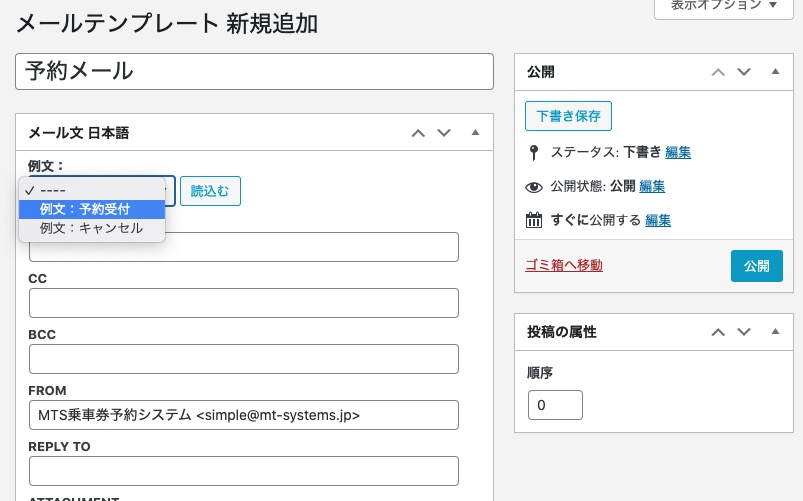
テンプレートには、メール送信におけるヘッダ情報とメール本文を登録します。
ヘッダ情報は、送信先や送信元など普段利用するメーラーのヘッダ情報と同じです。以下は設定項目の概要です。設定する際の参考にしてください。
文中で「リプレースメント変数」と呼ぶ「%」文字で挟まれた文字列は、予約データの入力項目と置き換える変数を表します。例えば「%EMAIL%」は、予約者が予約フォームで入力したメールアドレスへ置き換えられます。
- 宛先(TO)
メールの送信先で、通常リプレースメント変数「%EMAIL%」を設定します - CC
同じ内容のメールを、設定したメールアドレスへ送信します。この情報は送信先に公開されますので注意して利用してください。 - BCC
同じ内容のメールを、設定したメールアドレスへ送信します。送信先には公開されません。自身が管理するメールアドレスに設定することで、予約やキャンセル時のメールを受信することができます。 - FROM
メール送信元を知らせます。メールサーバーによっては、内容が厳格に規制されていることがあります。 - REPLY TO
メールの返信を受け付けるとき、FROM以外のメールアドレスで受け付けたい場合に設定します。 - ATTACHMENT
WordPressの「メディア」機能を使ってアップロードしたファイルを選択、設定することができます。予約者に付加情報を提供したいときなどに利用できます。 - 件名(SUBJECT)
メールの件名を設定します。 - %TICKET%
予約便の情報を組み立てるための、リプレースメント変数を含めたテンプレート文です。 - 本文(MESSAGE)
メール本文になります。本文には、予約フォーム入力で送信、登録された申込者情報や予約情報を、リプレースメント変数を利用して埋め込む事ができます。
メールテンプレートで利用可能なリプレースメント変数について、別途次のページに用意してあります。
▶ リプレースメント変数の一覧
テンプレートの登録とメール送信
メールテンプレート登録、送信についてすぐに試すことができるように、例文が用意されています。
予約メールとキャンセルメール、それぞれ例文を読み込み公開登録してください。テンプレートデータの先頭には、テンプレートの内容が分かりやすいタイトルを付けておきます。ここでは「予約メール」と「キャンセルメール」で新規追加します。
さて、これまでの操作で2件以上の予約データがあります。テンプレートを利用して予約データを利用してメール送信してみましょう。
管理画面の「予約リスト」メニューから一覧を表示、「予約者」の名前のところにマウスを移動するとメニューが表示されます。登録済みデータの「メール」を選択してください。
「メール編集送信」画面が表示され、予約者の「宛先」と本文に「名前」がコピーされています。
ここで画面上部にあるセレクトボックス「メールテンプレート文」から、「予約メール」を選択、「読込む」ボタンを押してください。
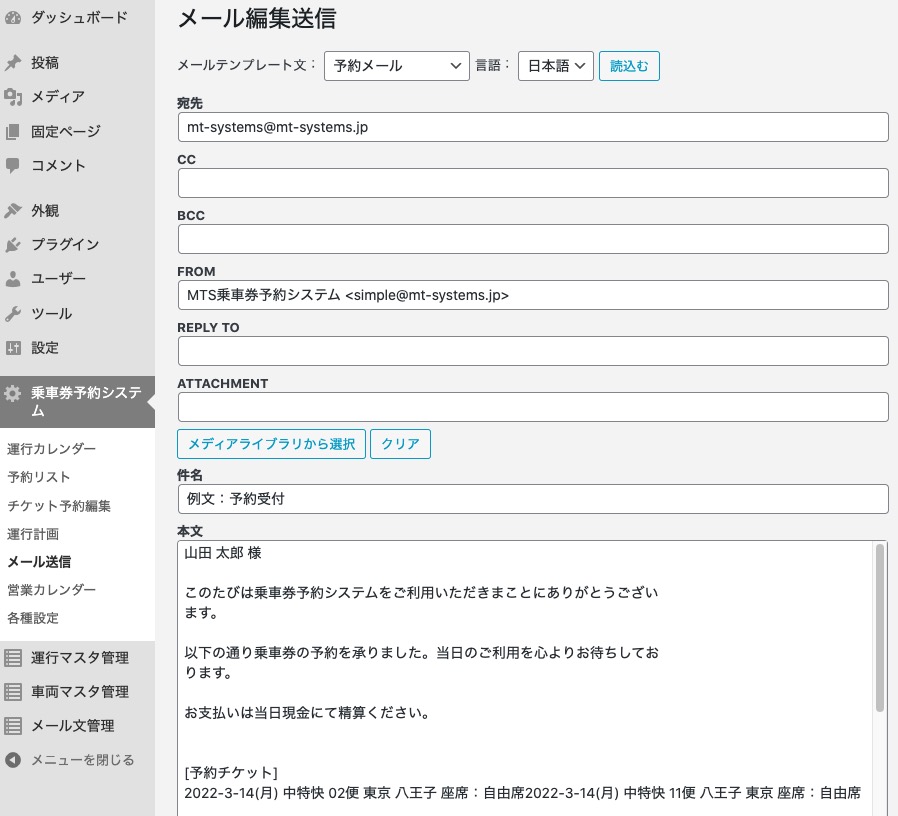
リプレースメント変数が入力されたデータに交換され、表示されていることが確認できたかと思います。
ここで画面下部にある「送信する」ボタンを押すと、メールが送信されます。
次に、キャンセルについて説明しますが、予約メールとキャンセルメールの指定は同じ場所にあります。
キャンセルの設定とキャンセルの実行
さて本システムの設定データですが、設定には運行データごと設定するものと、予約システム全体で共通して設定するものがあります。予約やキャンセルメールの設定は、システム全体の共通設定となります。
共通設定は、管理画面の「各種設定」から設定します。サブメニュー「予約・キャンセル」タブをクリック、表示してください。
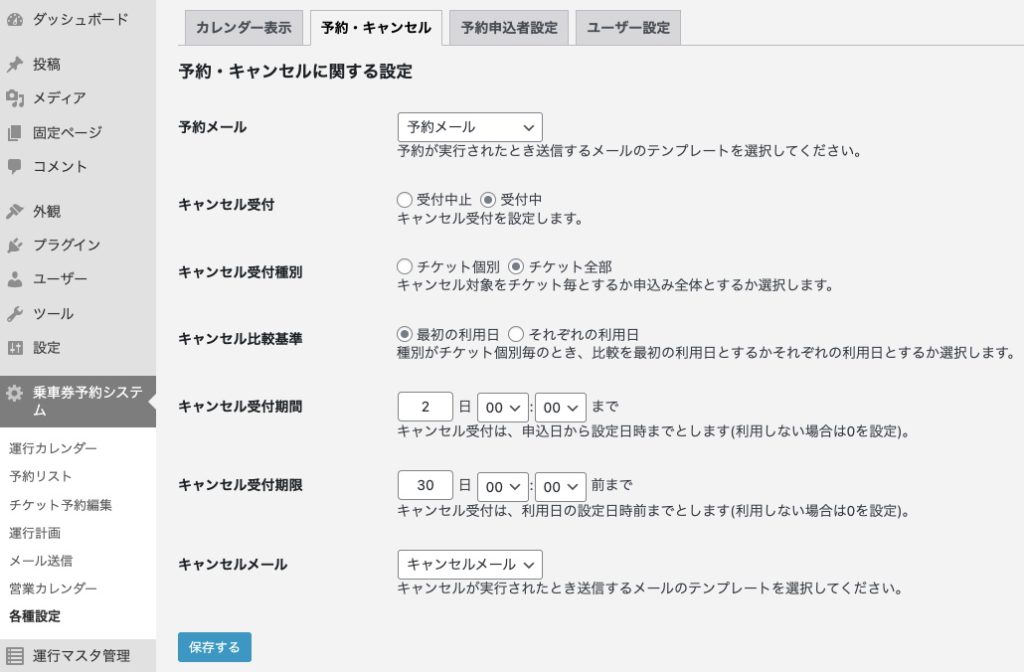
画面上部と下部に、予約メールとキャンセルメールで送信するテンプレートの選択があります。ここを設定することで、送信されるメールが決定します。
キャンセルについて、「キャンセル受付」を「受付中」に設定します。
キャンセル可能な期間の設定が必要になります。ここでは利用日「30」日前から「2」日前まで有効とします。
「保存する」ボタンを押して、設定を登録します。
予約をキャンセルする
キャンセルは、予約者がキャンセルを実行する場合と、管理者がキャンセル処理する場合の2通りあります。ここでは予約者のキャンセルを紹介します。
これまでの予約操作は、WordPressに管理者としてログイン状態で実行してきました。ログインユーザーは予約履歴を「予約情報」から表示することができます。
「予約情報」は、画面上部にあるアドミンバー右側のユーザー名からプルダウンメニューを引き出し、下部「予約情報」をクリックするか、あるいは左側ダッシュボードメニュー「ユーザー」の下部「予約情報」をクリックして表示します。
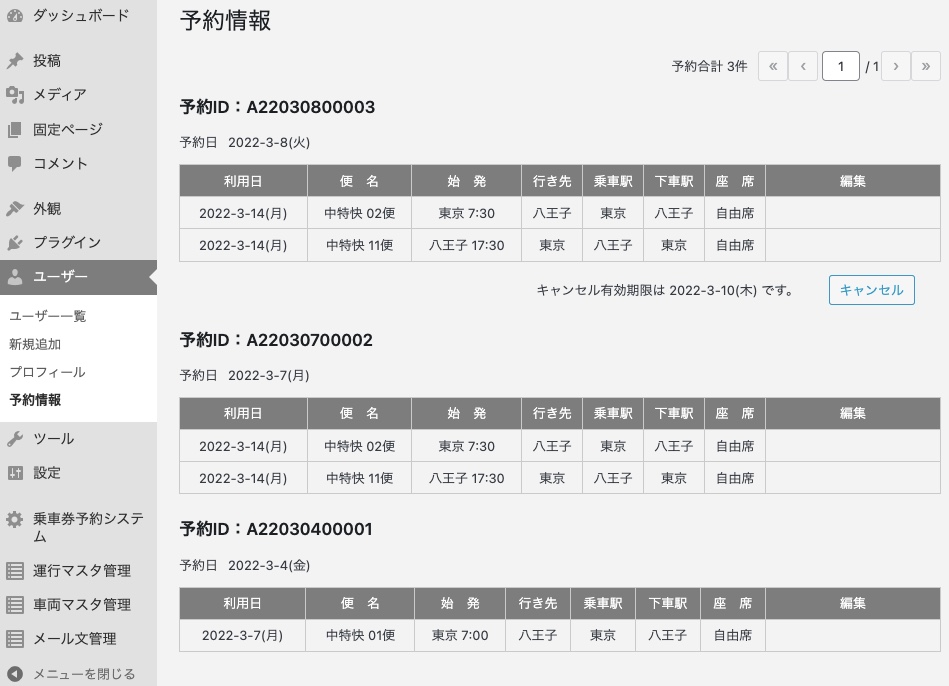
ログイン状態で予約した内容が表示されます。
ここで、キャンセル受付の条件に含まれる予約があれば、図示のように「キャンセル」ボタンが表示されます。
「キャンセル」ボタンを押してキャンセルを実行、そのあと「予約リスト」でキャンセルがどのように表示されているか、届いたキャンセルメールを確認してください。
次のお勧め記事
乗車券の予約に関する設定について、主データの設定から予約、キャンセルまで通して見て参りました。
次章は管理画面で残る機能、営業カレンダーの設定と運行カレンダーを見ていきます。
▶ 体験の終わり